Výzva digitálního zpracování obrázků ti nabízí mnoho kreativních možností, zejména pro Airbrush-umělce. V tomto tutoriálu ti ukážu krok za krokem, jak vytvořit inspirující Space krajinu s chytlavým pozadím a fascinující siluetou. Techniky, které se naučíš, nejsou aplikovatelné pouze na tento projekt, ale významně rozšiřují tvé repertoár v digitálním malování.
Nejdůležitější poznatky
- Použití různých typů štětců může výrazně ovlivnit výsledek.
- Barevné přechody a vrstvení přispívají k hloubce a dynamice kompozice.
- Strukturovaný pracovní postup umožňuje snadnou úpravu a optimalizaci detailů.
Krok za krokem průvodce
Začátek projektu a nastavení souboru
Začni tím, že otevřeš nový prázdný soubor. Zvol vhodný pracovní název; v tomto případě použijeme „Space Landscape“. Nastav šířku a výšku na 2100 x 1000 pixelů. To ti poskytne dostatek prostoru pro úpravy detailů.
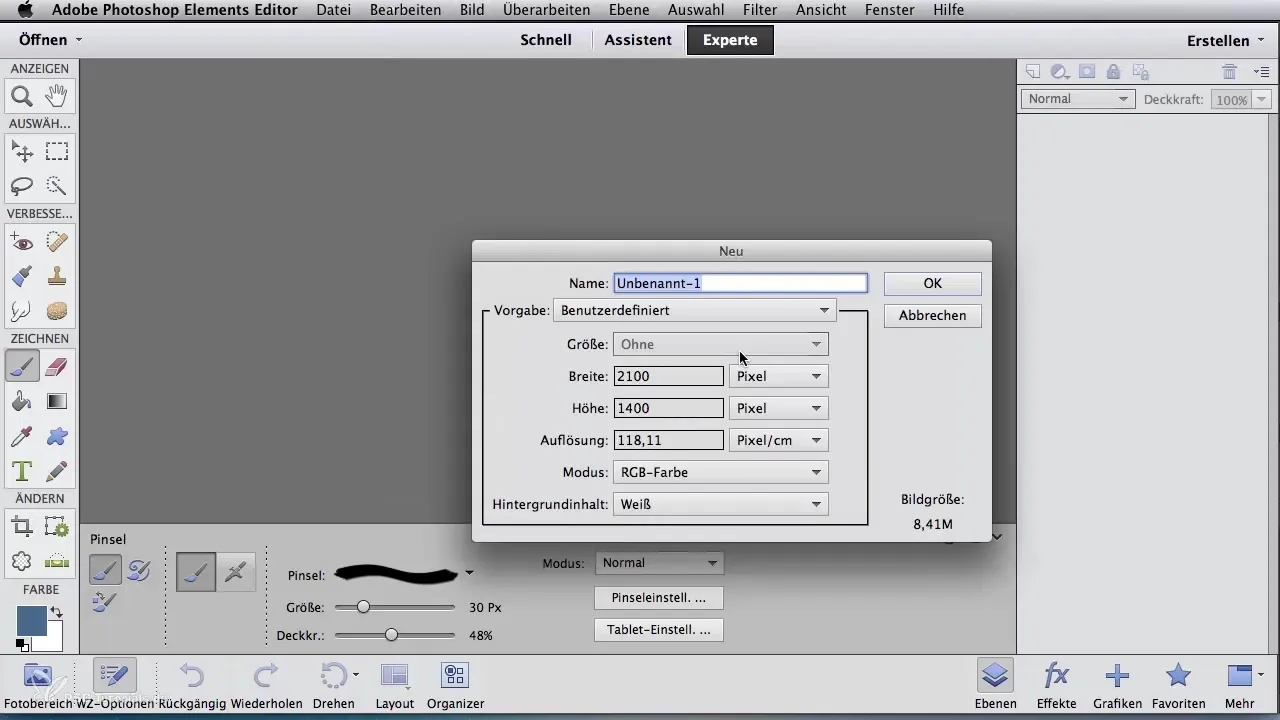
Výběr nástroje a výběr barev
Vyber velký, kulatý, měkký štětec o velikosti přibližně 1000 pixelů. Zvol si světlejší modrou barvu a začni vytvářet jemný barevný přechod. Můžeš použít nástroj pro přechody nebo ručně smíchat barvy, podobně jako při práci s airbrush zařízením.
Vytvoření nové vrstvy
Vytvoř novou vrstvu pro další objekty. Můžeš to udělat přes menu „Vrstva“ nebo jednoduchým kliknutím na ikonu „Nová vrstva“. Tím se tvá pracovní metoda stává flexibilnější, protože můžeš kdykoli provádět změny, aniž bys ovlivnil spodní vrstvy.
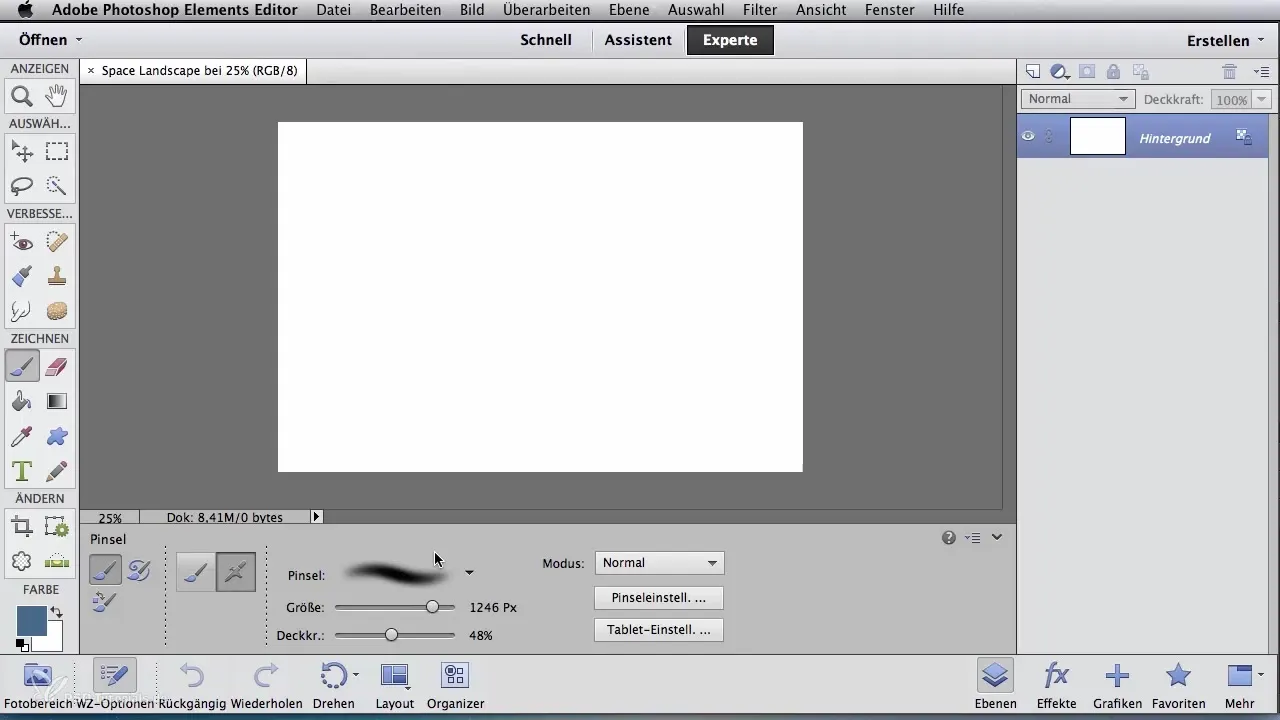
První nanášení barvy se štětcem na křídu
Pro první siluetu vyber štětec na křídu s tmavou, středně tmavou modrou barvou. Začni s prvním nanášením barvy, při kterém štětec na křídu vytváří ostré hrany, které ti pomohou načrtnout futuristické budovy. Zmenši velikost štětce, aby ses mohl věnovat podrobnějším pracím, a nastav krytí na přibližně 50 %, abys vytvořil lehké struktury na horách a budovách.
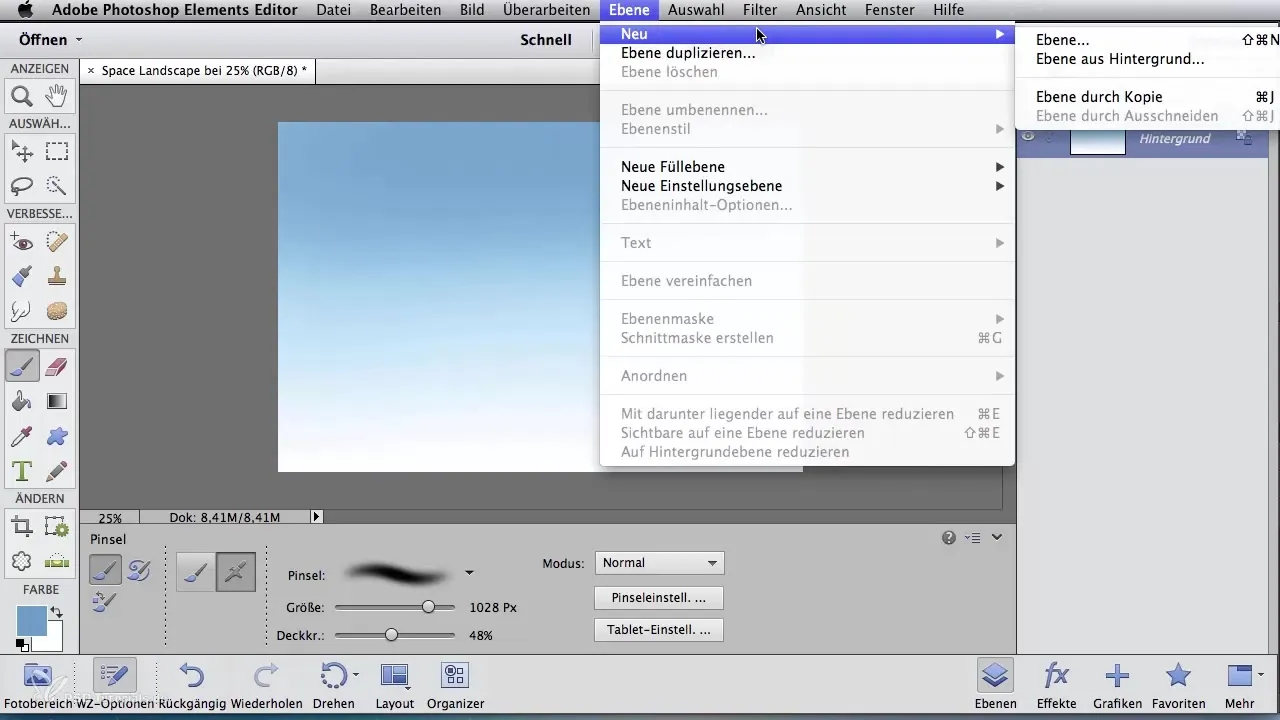
Přidání siluet a detailů
Nyní přepni na jinou velikost štětce, abys lépe vybarvil svou siluetu. Přidej druhou budovu a načrtněte levou stranu s příslušnou věží. Propoj obě budovy mostem, aby tvoje kompozice působila soudržně.
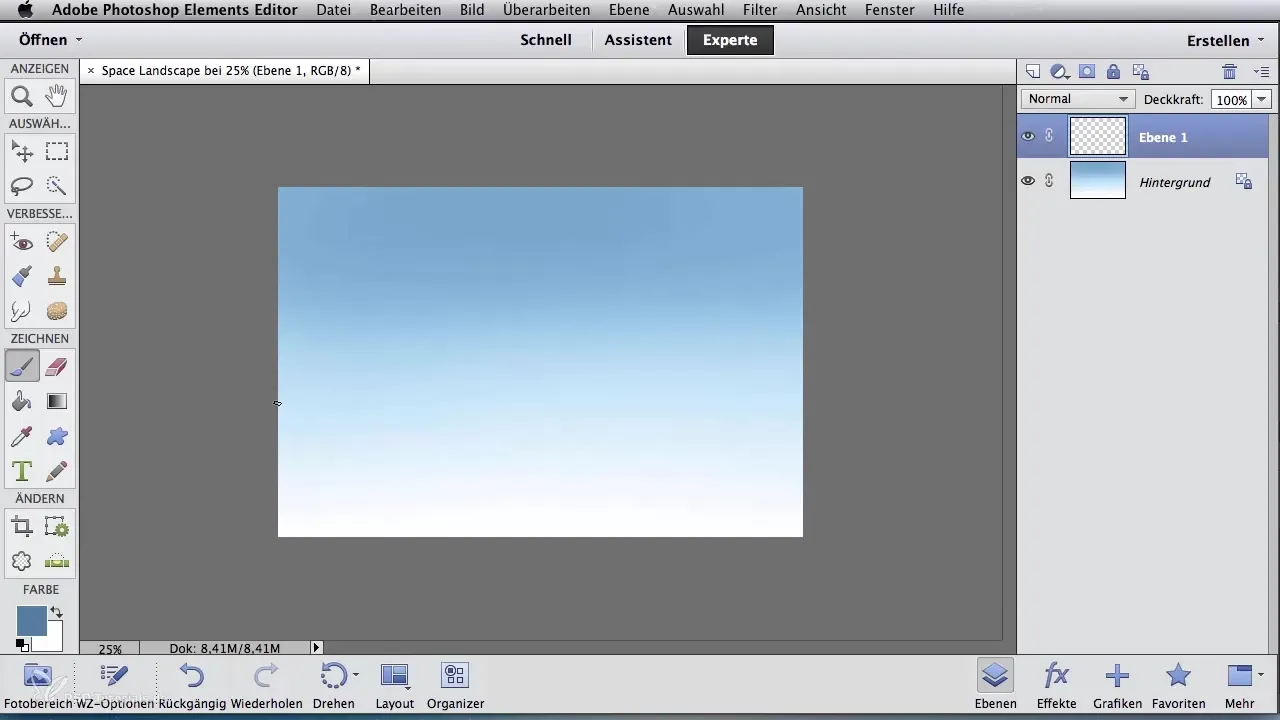
Integrace futuristických prvků
Vytvoř další futuristické horské struktury tím, že nakreslíš vnější kontury a pak je vybarvíš. Zaměř se nejprve na stínování, protože to dodá scéně více hloubky. Použij střední krytí, abys zesílil intenzitu barev během malování.
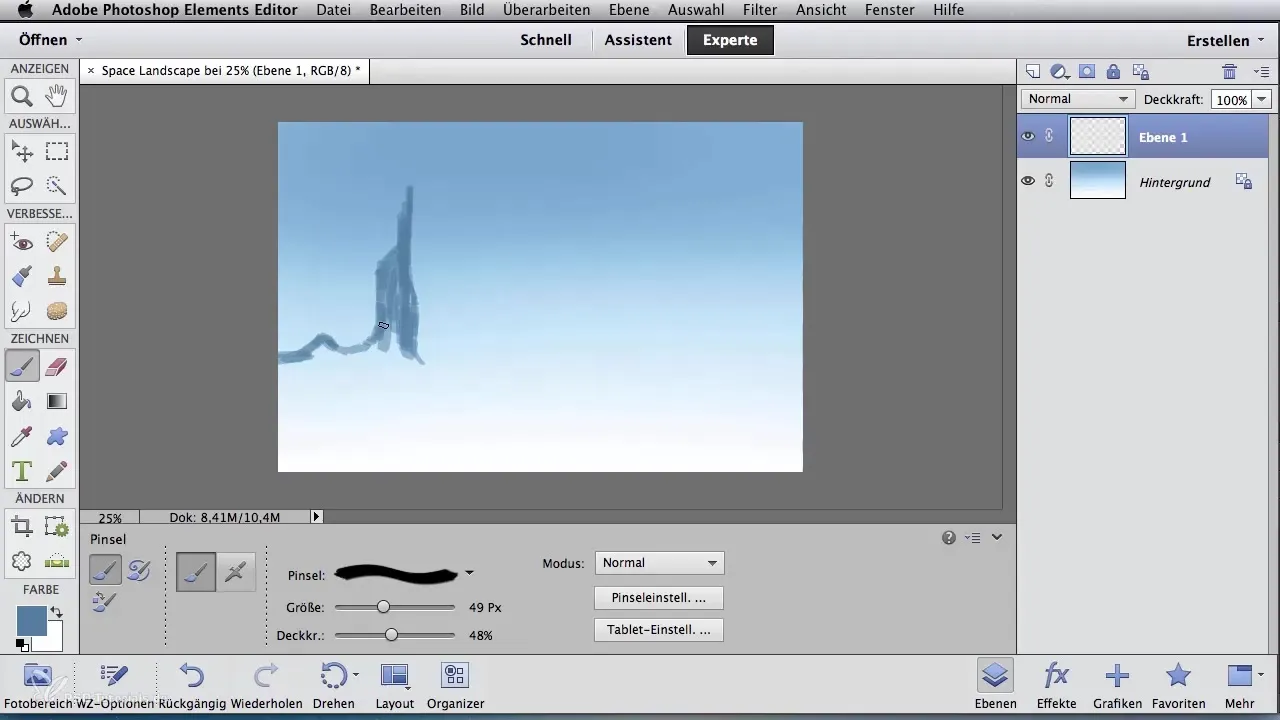
Zdokonalení kontur
Optimalizuj kontury hor a budov pomocí gumy. Hrany by měly být ostrější a můžeš přidat další struktury podobné anténám, které dodají tvé kompozici futuristický nádech.
Osvětlení a zvýraznění
Změň barvu na jasně modrou, abys vytvořil světla v horách a další zvýraznění v budovách. Opět zmenši velikost štětce, zatímco přidáváš světelnou hranu na levé straně první budovy. Barvu nejprve hrubě nanes – přesnost přijde později.
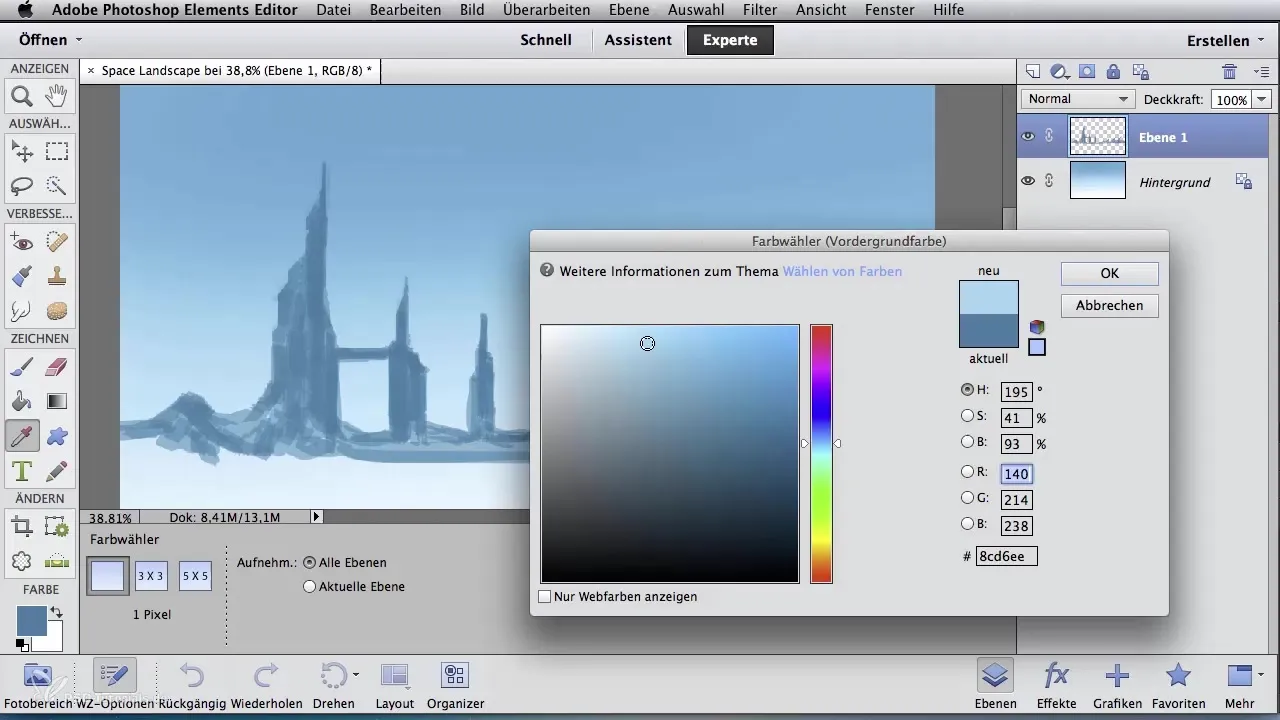
Dokončovací práce a doladění
Pokračuj a přidej malé, jemné detaily do oken budov a do hor. Tyto zvýraznění by měla být především na levé straně hory a budovy, aby představovala světelný zdroj, který přichází z levé strany.
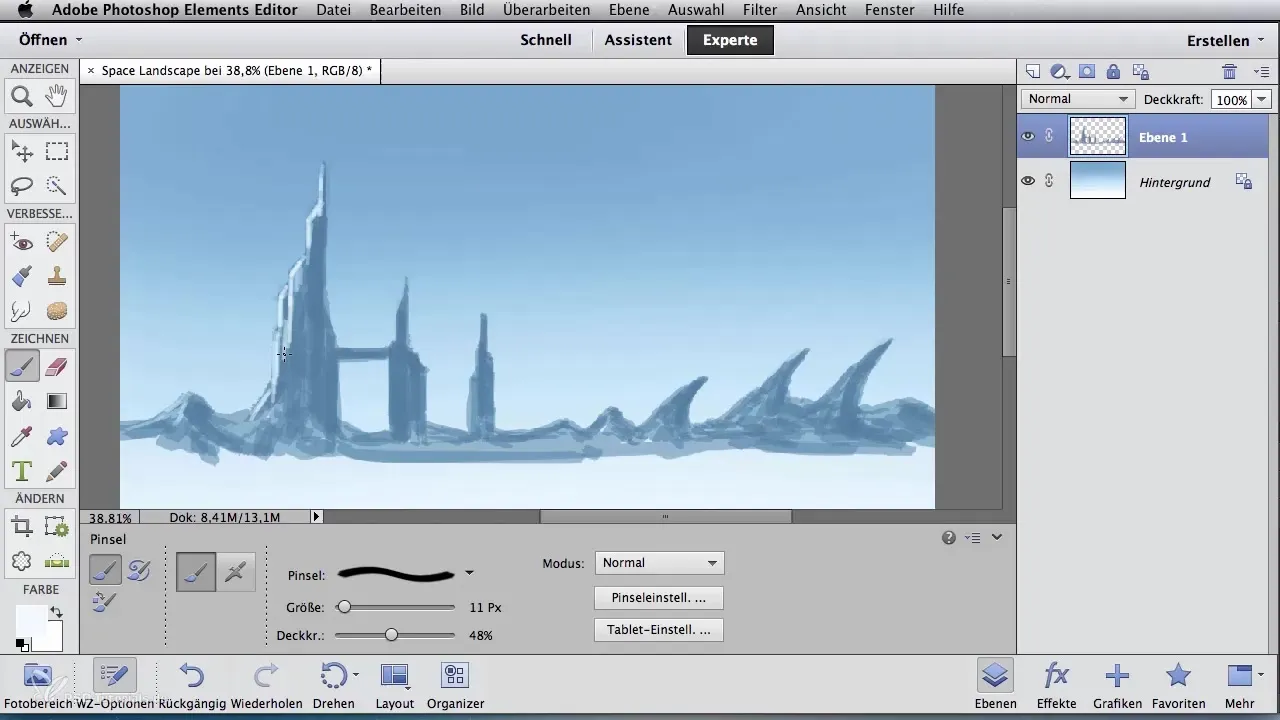
Závěrečné práce a sestavení
Dokonči svou krajinu tím, že projdeš finálním nanášením barev, abys zajistil, že barevná intenzita má požadovaný kontrast. Pravidelně kontroluj svou práci, abys se ujistil, že vše vypadá souladně.
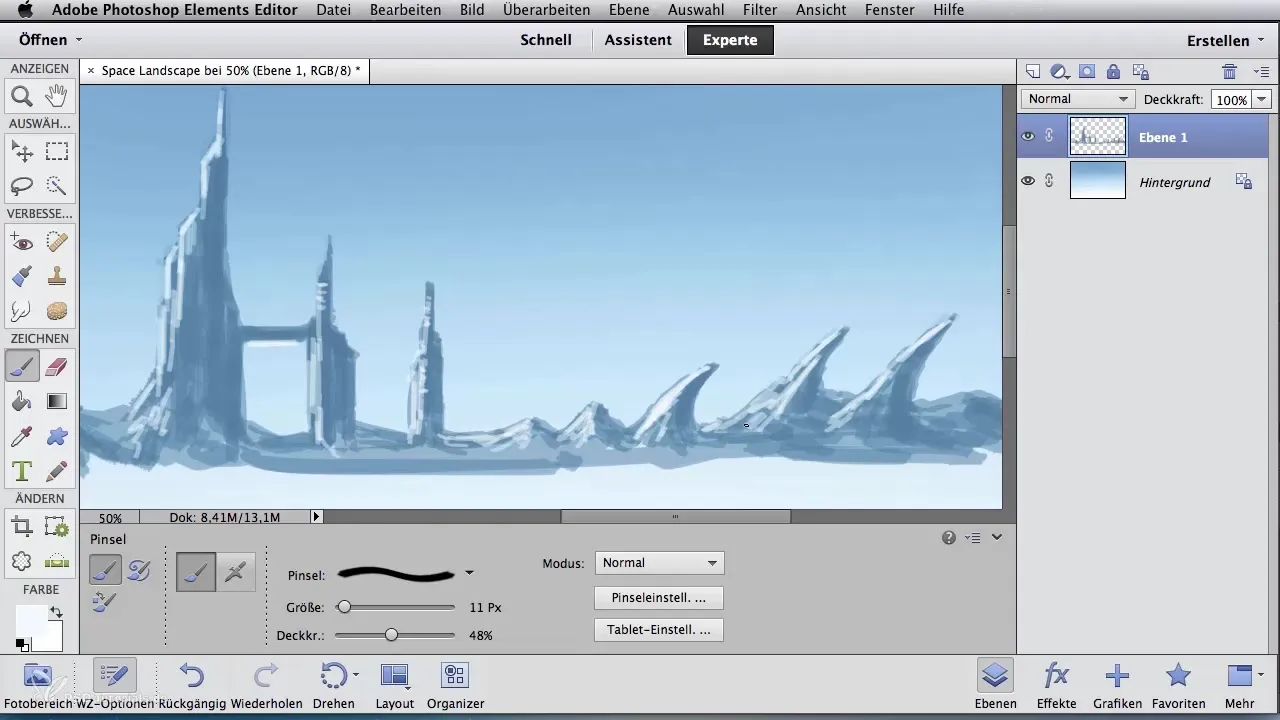
Souhrn – Digitální zpracování obrázků pro Airbrush-umělce: Space Landscape – Vytvoření siluety
V tomto tutoriálu jsi se naučil krok za krokem vytvořit Space Landscape. Naučil(a) jsi se důležité techniky výběru a aplikace barev, použití různých štětců a vrstev. Tyto dovednosti rozšiřují tvé repertoár o cenné přístupy k digitálnímu umění.
Často kladené otázky
Jak vytvořím novou vrstvu?Klikni na ikonu „Nová vrstva“ nebo vyber „Vrstva“ v menu.
Jaký štětec bych měl použít pro siluetu?Použij štětec na křídu pro ostré hrany a dobrou detailní práci.
Jak mohu znázornit světelné zdroje ve své krajině?Použij světlé odstíny modré a pracuj s krytím, abys vytvořil světla.
Mohu kdykoliv měnit barvy?Ano, se středním krytím můžeš kdykoliv projít přes již namalované plochy, abys intenzifikoval barvy.
Jak zajistím, aby kontury byly ostré?Použij gumu k vyčištění hran a optimalizaci kontur.


